We will create a very basic drag and drop application to upload a image.
1.a) Create an area to drop image
<div class="drop-container">
<span>Drop image here to upload</span>
</div>
<div id="file_name">You haven't uploaded a photo yet.</div>
1.b) And add a little bit style
.drop-container {
display: flex;
align-items: center;
justify-content: center;
padding: 16px;
min-height: 400px;
width: 100%;
max-width: 600px;
font-size: 1.5rem;
border: 2px dashed rgb(255, 203, 232);
border-radius: 8px;
}
.drop-container.uploaded {
border-color: #51cbb0;
border-style: solid;
}
.drop-container img {
max-width: 100%;
}
#file_name {
margin-top: 32px;
}
2) Prevent default behaviour of 'dragover' event
Otherwise, image which is dropped will be opened in a blank tab.
const dropContainer = document.querySelector(".drop-container");
dropContainer.addEventListener("dragover", (event) => {
event.preventDefault();
});
3) Get file on drop
We also need to prevent default behaviour here.
const dropContainer = document.querySelector(".drop-container");
const fileName = document.getElementById("file_name");
dropContainer.addEventListener("dragover", (event) => {
event.preventDefault();
});
dropContainer.addEventListener("drop", (event) => {
event.preventDefault();
// Get file uploaded
const file = event.dataTransfer.files[0];
console.log(file)
});
4) Preview image which we uploaded
We will create a link for the file and preview it as a image.
const dropContainer = document.querySelector(".drop-container");
const fileName = document.getElementById("file_name");
dropContainer.addEventListener("dragover", (event) => {
event.preventDefault();
});
dropContainer.addEventListener("drop", (event) => {
event.preventDefault();
// Get file
const file = event.dataTransfer.files[0];
// Create link
const url = window.URL.createObjectURL(file);
// Create image element
const image = document.createElement("img");
image.src = url;
// Append image as a child to drop area
dropContainer.innerHTML = "";
dropContainer.appendChild(image);
// Add class to drop container when image uploaded
// for updating styles
dropContainer.classList.add("uploaded");
// Preview file name and type
fileName.innerHTML = `${file.name} [${file.type}]`;
});
Here it is. 🎉
5) EXTRA PART
Check if the file type is image or not
const dropContainer = document.querySelector(".drop-container");
const fileName = document.getElementById("file_name");
dropContainer.addEventListener("dragover", (event) => {
event.preventDefault();
});
dropContainer.addEventListener("drop", (event) => {
event.preventDefault();
let file;
if (event.dataTransfer.items) {
const item = event.dataTransfer.items[0];
const isFile = item.kind === "file";
const isImage = item.type.split("/")[0] === "image";
if (isFile && isImage) {
file = item.getAsFile();
} else {
alert("This is not an image!");
return;
}
} else {
file = event.dataTransfer.files[0];
}
const url = window.URL.createObjectURL(file);
const image = document.createElement("img");
image.src = url;
dropContainer.innerHTML = "";
dropContainer.appendChild(image);
dropContainer.classList.add("uploaded");
fileName.innerHTML = `${file.name} [${file.type}]`;
});
That is it. Find source code on github:
https://github.com/inancakduvan/drag-and-drop-image
Follow me on:
Github: https://github.com/inancakduvan/
Twitter: https://twitter.com/InancAkduvan
Thank you for reading 🙂

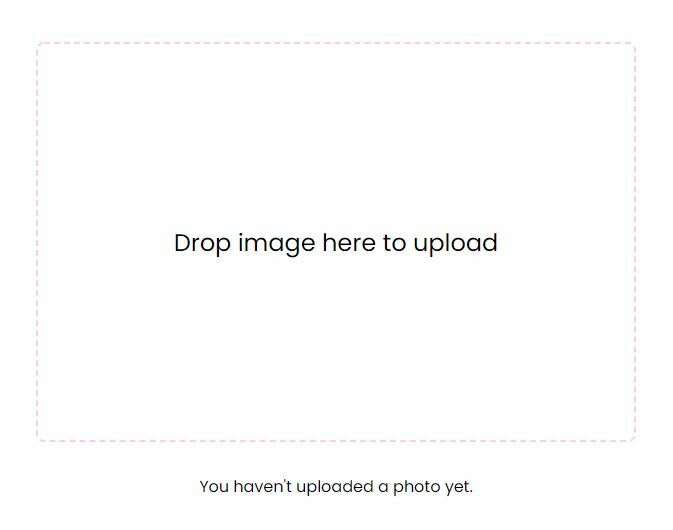
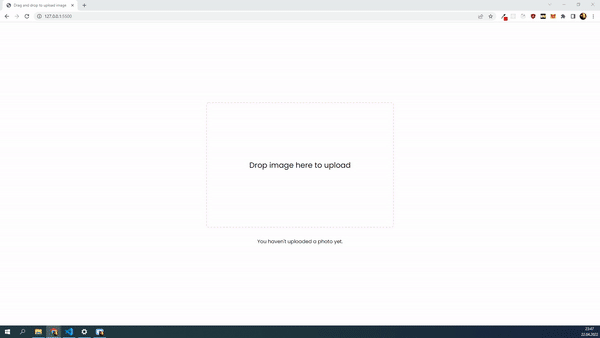

Top comments (0)